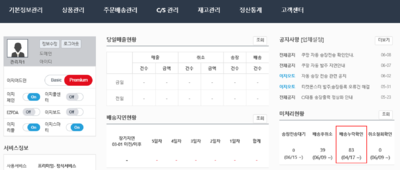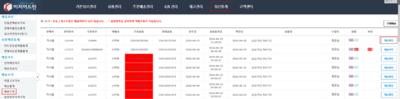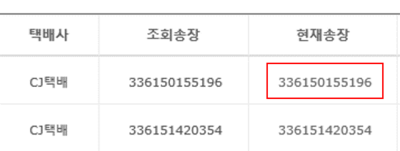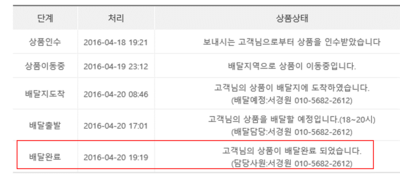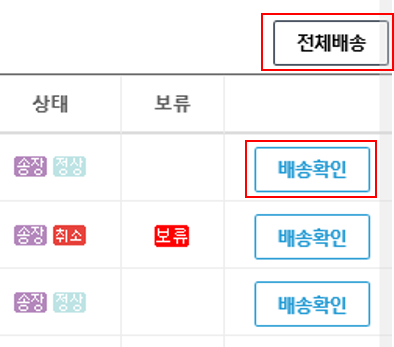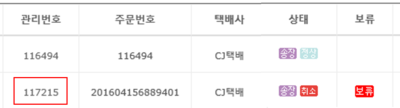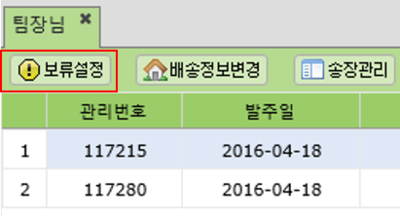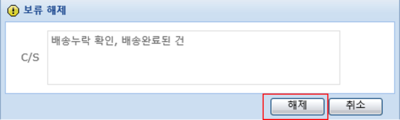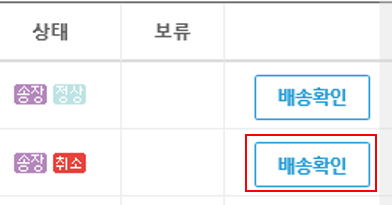"배송누락"의 두 판 사이의 차이
(→관련 FAQ) |
|||
| (사용자 2명의 중간 판 41개는 보이지 않습니다) | |||
| 5번째 줄: | 5번째 줄: | ||
==<big>'''개요'''</big>== | ==<big>'''개요'''</big>== | ||
<br> | <br> | ||
| + | 스캐너를 통해 배송처리하는 경우 간혹 작업자가 송장을 스캔했다고 착각하여 '''배송처리없이 택배를 보내는 경우'''가 발생합니다.<br> | ||
| + | 즉, 이지어드민에서는 송장상태의 주문인데 택배사로 택배가 접수(집하) 내역이 확인되면 '''배송누락''' 화면에서 '''누락된 택배수량'''이 표시됩니다. | ||
| + | *배송누락은 택배기사님이 업체에서 택배를 수거한지 최소 24시간 이후 또는 최대 48시간 이내에 확인됩니다. | ||
| + | |||
| + | |||
| + | |||
| + | 배송누락 확인시간 매일 오후 23시, 오전 6시 (작업시간 이전 - 24 이상 지난 송장 상태의 자료가 작업 대상) 입니다. | ||
| + | *2016-12-09 06시에 작업을 할 때는 2016-12-08 06시 이전에 송장 입력된 건들이 대상입니다. | ||
| + | |||
| + | |||
| + | {| class="wikitable" | ||
| + | |- | ||
| + | | | ||
| + | <FONT COLOR = "#FF0000">'''배송누락''' 중요한 화면으로 하루 한 번씩 꼭 확인해줘야 합니다.</font> | ||
| + | *배송누락시엔 송장번호가 판매처에 등록되지 않기 때문에 '''배송누락'''을 확인하지 못하면 고객에게 이미 택배가 전달됐음에도 <br> | ||
| + | :판매처에 배송지연으로 패널티를 받을 수 있고 판매금액을 정산을 못받는 경우가 발생합니다. <br> | ||
| + | *또한, 택배가 배송중임에도 배송전 상태로 판단한 고객은 '''배송후취소'''를 할 수 있어 손해를 볼 수 있으며, 이지어드민에선 <br> | ||
| + | :주문이 송장상태로 보여지기 때문에 이미 배송을 보낸 제품임에도 송장을 분실한 것으로 판단한 작업자가 이중배송하는 경우가 발생합니다.<br> | ||
| + | |} | ||
| + | |||
| + | <FONT COLOR = "#FF0000"> | ||
| + | * 배송누락 지원 택배사 : CJ, 한진, 우체국 | ||
| + | * 이 외 택배사는 지원되지 않습니다. | ||
| + | </FONT> | ||
| 12번째 줄: | 36번째 줄: | ||
<br> | <br> | ||
| − | ==<big>'''step 1. | + | ==<big>'''step 1. 배송누락 확인하기'''</big>== |
{|width="1200px" | {|width="1200px" | ||
| 18번째 줄: | 42번째 줄: | ||
| valign=top| | | valign=top| | ||
| − | + | 이지어드민웹 > 메인화면-'''미처리현황''' > '''배송누락''' 또는 이지어드민웹 > 정산통계 > '''배송누락''' | |
| + | <br> | ||
| + | 1. 배송누락이 되었을 경우 이지어드민 '''[메인화면-미처리현황]''' 또는 '''[정산통계-배송누락]'''에서 확인할 수 있습니다. | ||
| + | * 이전송장과 현재송장이 있다면 '''빨간색'''으로 블럭처리 됩니다. 이런 경우는 택배를 2번 발송했다고 판단할 수 있습니다. | ||
|| | || | ||
| + | [[File:S배송누락9.png|thumb|400px|(확대하려면 클릭)]] | ||
[[File:S배송누락1.png|thumb|400px|(확대하려면 클릭)]] | [[File:S배송누락1.png|thumb|400px|(확대하려면 클릭)]] | ||
|} | |} | ||
| + | |||
| + | |||
| + | |||
| + | |||
| + | |||
| + | |||
| 31번째 줄: | 65번째 줄: | ||
| − | + | 2. 배송누락 화면에서 '''현재송장''' 번호를 클릭하면 택배가 이동하는 경로를 확인할 수 있습니다. | |
| − | + | * 송장상태 주문임에도 택배가 이동하고 있다는 것은 송장 바코드스캔시 '''누락된 송장'''있었음을 의미합니다. <br> | |
| + | : 또한 송장 바코드스캔을 누락하면 배송처리되지 않았기 때문에 판매처에 '''송장번호가 등록되지 않습니다.''' | ||
| + | | | ||
[[File:S배송누락2.png|thumb|400px|(확대하려면 클릭)]] | [[File:S배송누락2.png|thumb|400px|(확대하려면 클릭)]] | ||
| + | [[File:S배송누락3.png|thumb|400px|(확대하려면 클릭)]] | ||
|} | |} | ||
| + | |||
| + | |||
| + | |||
| + | |||
| + | |||
| + | ==<big>'''step 2. 누락된 주문 배송처리하기'''</big>== | ||
| + | |||
| + | [[#a. 정상주문 배송누락 처리하기|a. 정상주문 배송누락 처리하기]]<br> | ||
| + | [[#b. 보류주문 배송누락 처리하기|b. 보류주문 배송누락 처리하기]] | ||
| + | |||
| + | |||
| + | <br> | ||
| + | <br> | ||
| + | ===a. 정상주문 배송누락 처리하기=== | ||
---- | ---- | ||
{|width="1200px" | {|width="1200px" | ||
|- | |- | ||
| valign=top| | | valign=top| | ||
| + | |||
| + | 배송누락된 주문이 맞는지 확인했으면 이지오토가 켜져있는 상태에서 해당주문의 화면우측 '''배송확인''' 을 클릭합니다. | ||
| + | * '''배송확인'''을 클릭하면 판매처에 송장번호가 등록되고, 이지어드민에서 송장상태의 주문이 배송상태로 변경됩니다. <br> | ||
| + | * '''전체배송'''을 클릭하면 배송누락화면에 있던 모든 주문이 '''배송확인'''으로 일괄처리 됩니다. <br> | ||
| + | {| class="wikitable" | ||
| + | |- | ||
| + | | | ||
| + | * 이지오토가 켜져 있어야지만 판매처에 송장번호가 등록됩니다. | ||
| + | * <FONT COLOR = "#FF0000">단, 보류 또는 취소 주문은 '''배송확인'''을 클릭해도 배송처리되지 않습니다. | ||
| + | : 보류/취소가 해제되어야 정상적으로 '''배송확인''' 됩니다. </FONT> | ||
| + | |} | ||
|| | || | ||
| − | [[File: | + | [[File:S배송누락8.png|thumb|400px|(확대하려면 클릭)]] |
|} | |} | ||
| − | + | ===b. 보류주문 배송누락 처리하기=== | |
---- | ---- | ||
{|width="1200px" | {|width="1200px" | ||
| 56번째 줄: | 118번째 줄: | ||
| − | + | 2. 보류주문의 '''관리번호'''를 클릭하여 C/S창으로 접속합니다. | |
| + | *보류주문은 '''관리번호'''를 클릭하여 '''C/S창'''에서 '''보류해제''' 해줍니다. | ||
| + | *취소주문 역시 '''C/S창'''에서 '''정상복귀'''로 취소해제를 해줍니다. | ||
|| | || | ||
[[File:S배송누락4.png|thumb|400px|(확대하려면 클릭)]] | [[File:S배송누락4.png|thumb|400px|(확대하려면 클릭)]] | ||
|} | |} | ||
| − | |||
| − | |||
| − | |||
| − | |||
| − | + | ||
| − | + | ||
| − | |||
---- | ---- | ||
| 78번째 줄: | 137번째 줄: | ||
| − | + | 3. C/S창에서 화면좌측 중간에 '''보류설정'''을 클릭합니다. | |
|| | || | ||
[[File:S배송누락6.png|thumb|400px|(확대하려면 클릭)]] | [[File:S배송누락6.png|thumb|400px|(확대하려면 클릭)]] | ||
| 90번째 줄: | 149번째 줄: | ||
| − | + | 4. 해제해주는 내용은 C/S에다 적어주고 '''해제'''를 클릭하여 보류설정을 풀어줍니다. | |
|| | || | ||
[[File:S배송누락7.png|thumb|400px|(확대하려면 클릭)]] | [[File:S배송누락7.png|thumb|400px|(확대하려면 클릭)]] | ||
|} | |} | ||
| + | |||
| + | |||
| + | |||
| 103번째 줄: | 165번째 줄: | ||
| − | + | 5. 보류설정되어있던 주문에 보류가 해제됐는지 확인한 후, 화면우측 '''배송확인''' 을 클릭하여 배송처리 해줍니다. | |
|| | || | ||
| − | [[File: | + | [[File:S배송누락5.png|thumb|400px|(확대하려면 클릭)]] |
|} | |} | ||
| − | + | ==<big>'''step 3. 배송누락처리 이력 확인하기'''</big>== | |
{|width="1200px" | {|width="1200px" | ||
|- | |- | ||
| valign=top| | | valign=top| | ||
| + | 이지어드민 > C/S 관리 > '''CS창''' | ||
| + | <br> | ||
| + | 1. 배송누락화면에서 '''배송확인'''처리한 주문을 CS창에서 조회합니다. | ||
| − | || | + | 2. 화면하단 우측 C/S이력에 '''배송누락 배송처리''' 이력이 자동입력된 것을 확인할 수 있습니다. |
| − | [[File: | + | || |
| + | [[File:S배송누락10.png|thumb|400px|(확대하려면 클릭)]] | ||
|} | |} | ||
| + | <br> | ||
| + | <br> | ||
| + | <br> | ||
| + | <br> | ||
==<big>'''관련 FAQ'''</big>== | ==<big>'''관련 FAQ'''</big>== | ||
| + | [[미처리현황]] | ||
[[송장에 고객 표시등급 출력]] | [[송장에 고객 표시등급 출력]] | ||
| + | [[배송 누락확인에 조회가 안 되는 송장이 있습니다]] | ||
<br> | <br> | ||
<br><br><br> | <br><br><br> | ||
2017년 11월 7일 (화) 00:45 기준 최신판
개요
스캐너를 통해 배송처리하는 경우 간혹 작업자가 송장을 스캔했다고 착각하여 배송처리없이 택배를 보내는 경우가 발생합니다.
즉, 이지어드민에서는 송장상태의 주문인데 택배사로 택배가 접수(집하) 내역이 확인되면 배송누락 화면에서 누락된 택배수량이 표시됩니다.
- 배송누락은 택배기사님이 업체에서 택배를 수거한지 최소 24시간 이후 또는 최대 48시간 이내에 확인됩니다.
배송누락 확인시간 매일 오후 23시, 오전 6시 (작업시간 이전 - 24 이상 지난 송장 상태의 자료가 작업 대상) 입니다.
- 2016-12-09 06시에 작업을 할 때는 2016-12-08 06시 이전에 송장 입력된 건들이 대상입니다.
|
배송누락 중요한 화면으로 하루 한 번씩 꼭 확인해줘야 합니다.
|
- 배송누락 지원 택배사 : CJ, 한진, 우체국
- 이 외 택배사는 지원되지 않습니다.
step 1. 배송누락 확인하기
이지어드민웹 > 메인화면-미처리현황 > 배송누락 또는 이지어드민웹 > 정산통계 > 배송누락
|
|
|
step 2. 누락된 주문 배송처리하기
a. 정상주문 배송누락 처리하기
b. 보류주문 배송누락 처리하기
a. 정상주문 배송누락 처리하기
|
배송누락된 주문이 맞는지 확인했으면 이지오토가 켜져있는 상태에서 해당주문의 화면우측 배송확인 을 클릭합니다.
|
b. 보류주문 배송누락 처리하기
|
|
|
|
|
|
|
|
step 3. 배송누락처리 이력 확인하기
이지어드민 > C/S 관리 > CS창
|
관련 FAQ